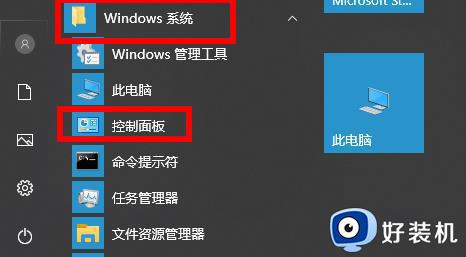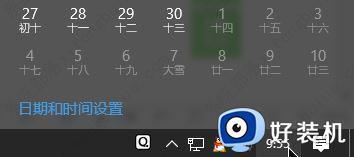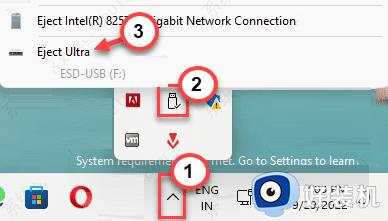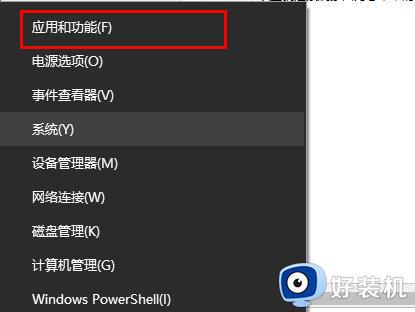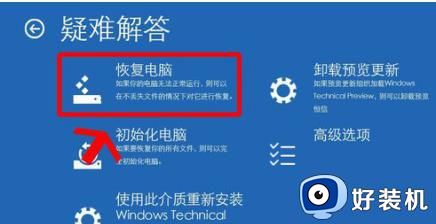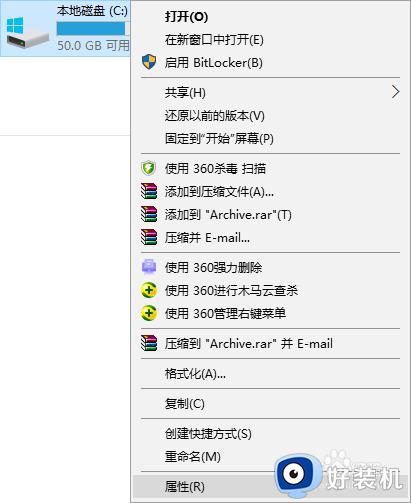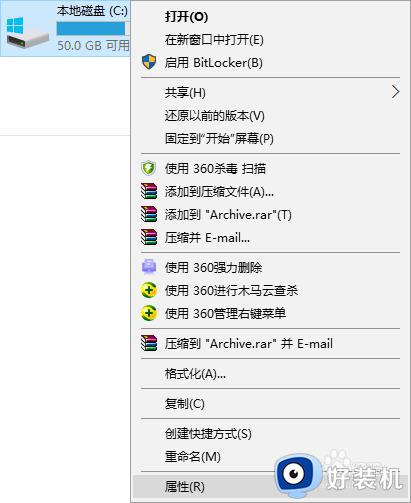Win10DistributedCOM出现错误10016如何解决 Win10DistributedCOM出现错误10016的解决方法
win10电脑运行一段时间之后,总是间歇性自动重启,这可愁坏许多网友,到底是哪里出现问题?打开事件查看器发现是DistributedCOM总是频繁出现错误,事件为10016,有什么方法彻底解决?这里教程来介绍Win10DistributedCOM出现错误10016的解决方法。
推荐:win10专业版系统
1、按下Win+R 打开运行,输入【regedit】并回车。
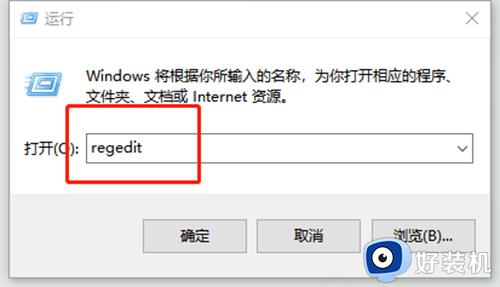
2、在左侧依次展开:【HKEY_CLASSES_ROOTAppID】 ,在{9CA88EE3-ACB7-47C8-AFC4-AB702511C276}单击右键选择“权限”。
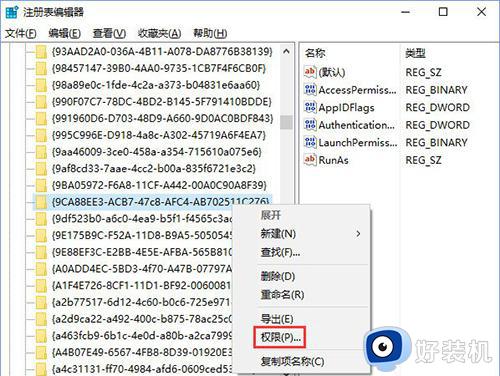
3、点击“高级”,然后在左上角所有者处点击“更改”,输入您的当前账号,点击检测名称后点确定,然后再设置完全控制。
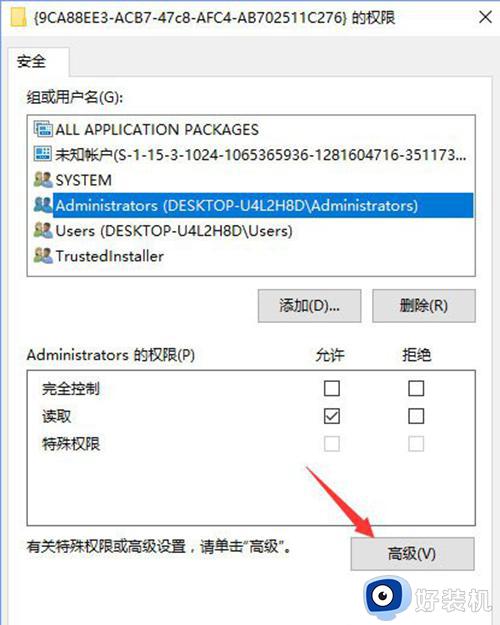
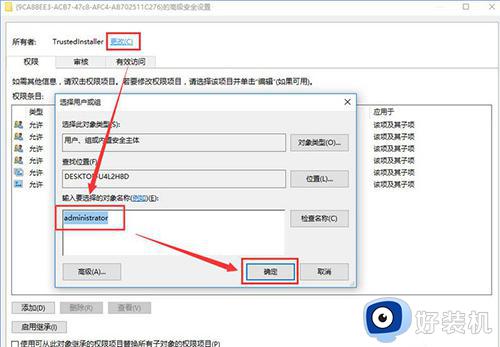
4、接着在注册表左侧展开【HKEY_CLASSES_ROOTCLSID】,找到{D63B10C5-BB46-4990-A94F-E40B9D520160},按以上方法进行同样操作。
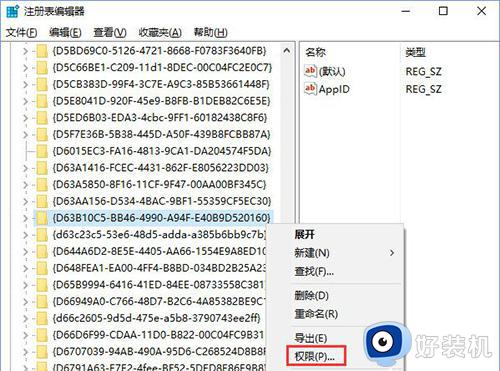
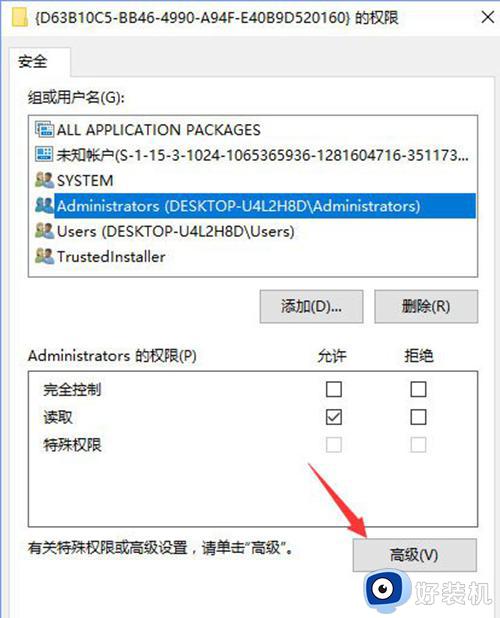
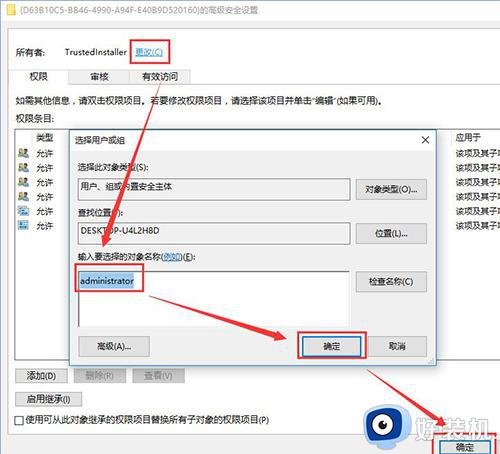
5、在右键开始图标,选择【控制面板】。
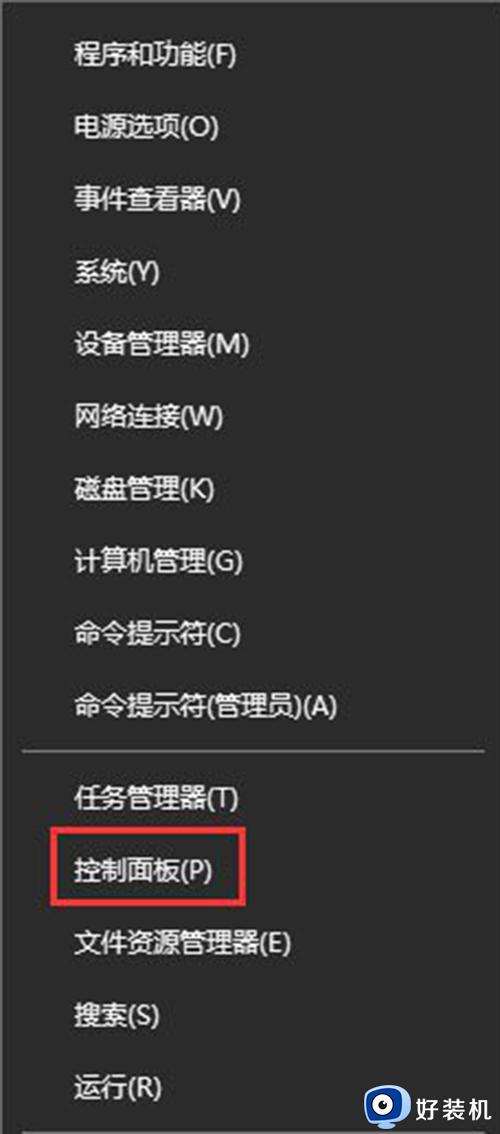
6、在右上角输入管理工具,找到组件服务右键以管理员身份运行,依次展开组件服务→计算机→我的电脑→DCOM配置,找到{9CA88EE3-ACB7-47C8-AFC4-AB702511C276}右键点击属性,切换到安全选项卡,在启动和激活权限处勾选自定义后点击编辑,勾选本地启动和本地激活,点确定。
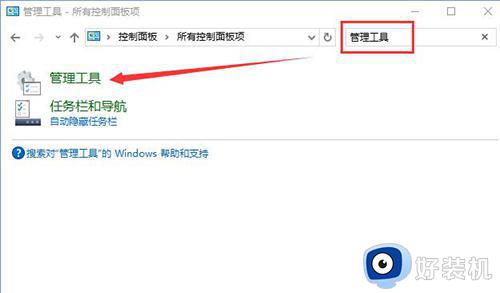
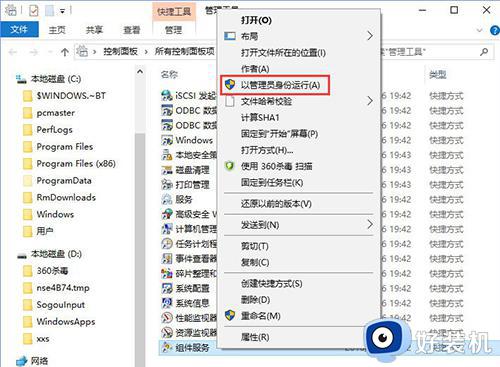
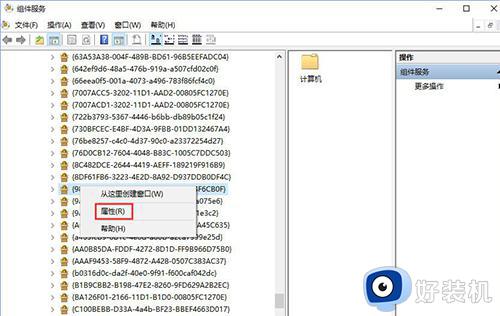
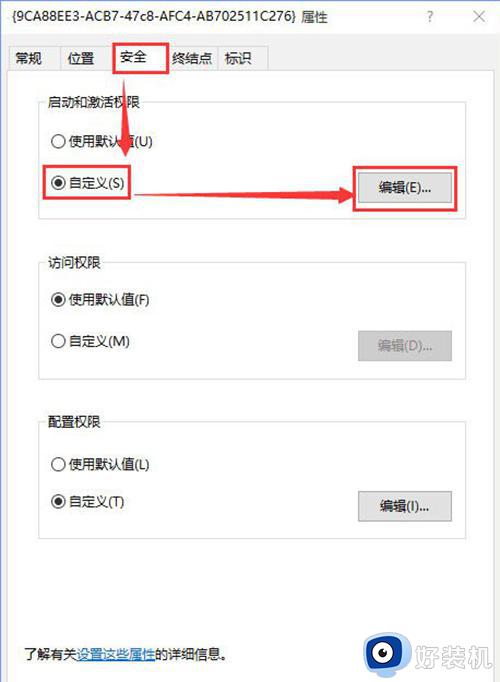
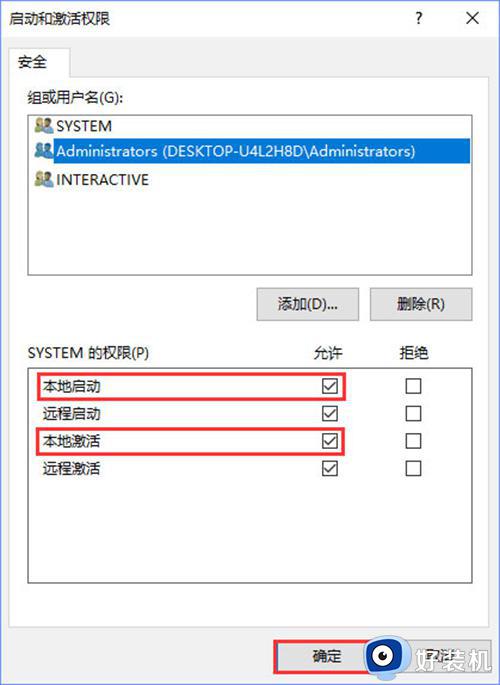
以上方法轻松解决Win10系统DistributedCOM出现错误10016的问题,如果你也有相同疑问不懂怎么修复,参考教程一步一步设置即可。